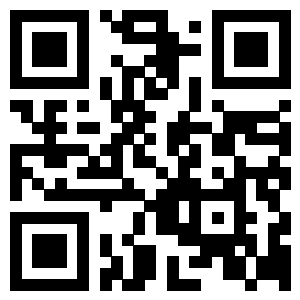2018【中国进出口银行】校园招聘网申流程(图文结合)
发布时间:2017-10-01 09:07:14来源:弘新教育浏览: 次
课程咨询:18039558822微信/手机号
2018中国进出口银行校园招聘已启动,报名截止时间为2017年10月22日24点。为帮助广大考生顺利报名,弘新教育特地整理了中国进出口银行2018校园招聘网申的操作流程,详情如下:
注意事项
一、如果您所使用的浏览器无法正常填写信息或上传图片,请使用 IE8 或者 firefox 浏览器进行操作。
二、请严格按照简历信息提示进行填写,否则将造成信息无效,影响简历筛选。
三、如网站访问较慢或网页打不开,请更换一下网络再访问,如使用 4G 上网进行操作。
四、如有使用问题请参见《常见操作问题答疑》
1 功能概述
应聘者在系统中可用的功能包括用户注册、登录、查看通知公告、管理个人简历、查看并申请招聘职位、打印准考证等。
2 系统注册及登录
在浏览器地址栏中输入系统地址 zhaopin.eximbank.gov.cn,显示下图的登录页面:
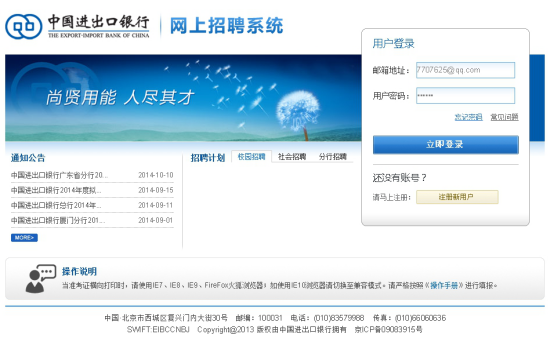
公告通知:查看最近发布的招聘公告、通知信息,点击“更多公告”、“更多通知”,可以查看历史公告、通知信息。
忘记密码:通过验证注册时填写的证件号码(身份证号),系统会向注册邮箱中发送重置密码链接。点击链接,可修改密码。
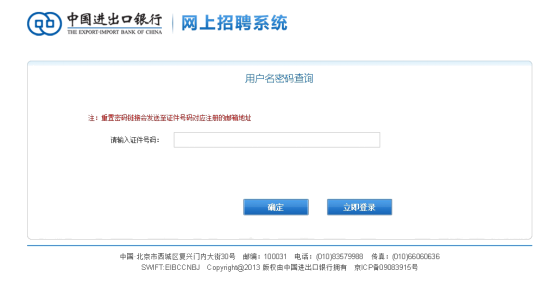
用户注册:填写注册电子邮箱、证件号码、密码进行注册,系统会向注册的电子邮箱发送注册验证链接,点击链接,进行电子邮箱验证,完成注册。
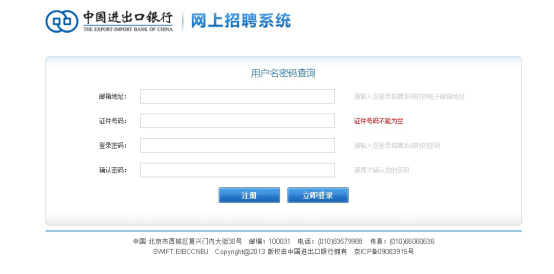
用户登录:输入用户的注册电子邮箱、密码,系统对用户的身份进行认证,认证通过后,进入系统,如下图。
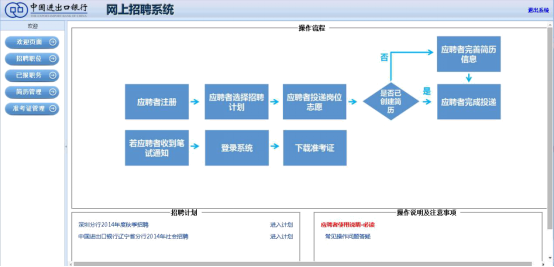
3 职位管理
3.1 查看招聘职位
点击“招聘计划”下拉框,选择招聘计划,页面显示该招聘计划下对应的招聘职位,如下图。
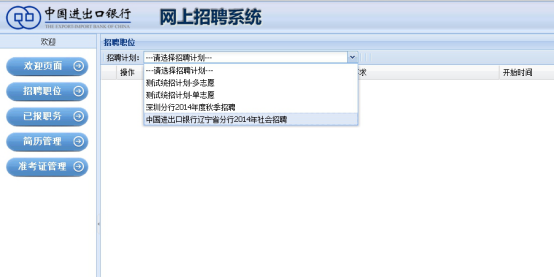
3.2 申请职位
点击招聘职位后“申请职位”按钮,完成申请,系统将自动提交用户该职位对应的简历信息。
注意事项:
若还未创建相应简历,系统弹出确认框,提示“您还没有创建招聘简历请先创建后再申请相关职位!”,点击“确定”后,可填写相应简历。
一个应聘者可同时应聘多个计划。
3.2.1 一般招聘计划
一般为招聘单位自行发布的招聘计划。若选择的招聘计划为一般招聘计划,职位申请界面如下。点击“申请职位”可直接申请。
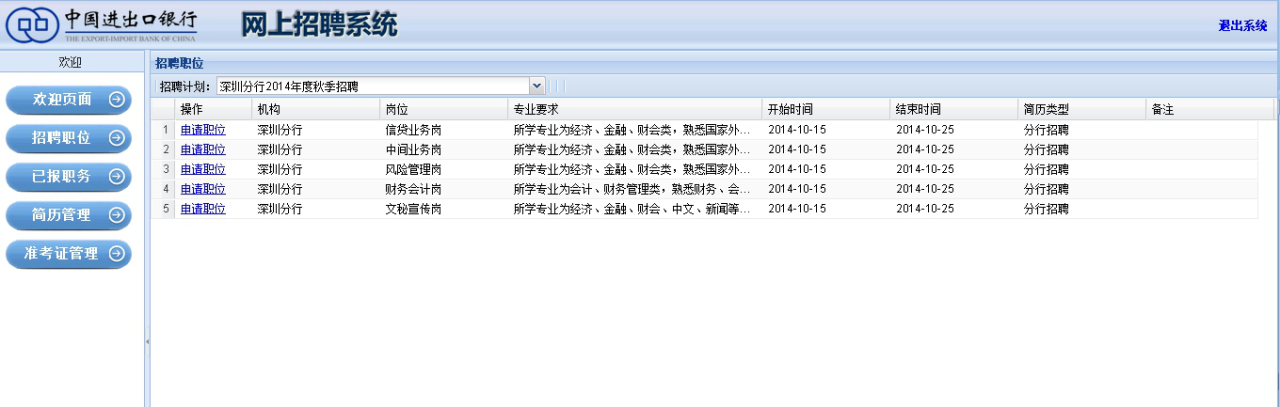
3.2.2 统招单志愿计划
统招单志愿计划为统一的、多单位联合进行的招聘计划。若选择的招聘计划为单志愿计划,职位申请界面如下。首先在“岗位类别”下拉列表中选择应聘的岗位类别。从下方岗位列表中单击选择一个岗位,点击“设为第一志愿”按钮后,在下方第一志愿处就可以看到志愿信息,选择笔试考区,点击“提交志愿”按钮后,可提交应聘志愿。
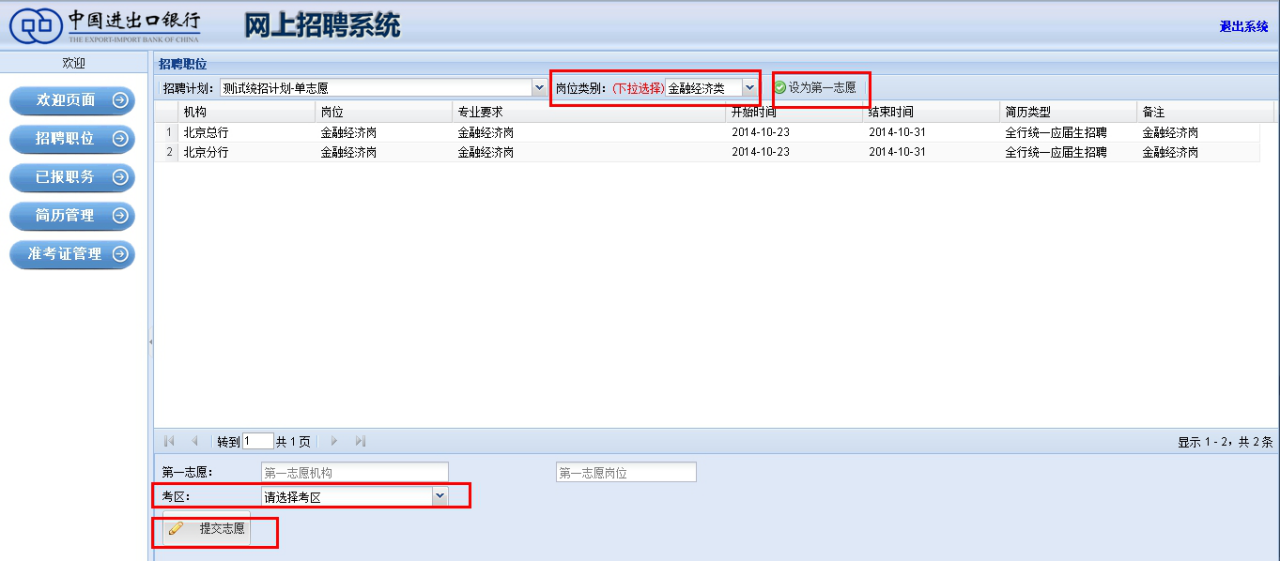
点击“提交志愿”按钮后,会出现对话框,提示志愿提交后不能够更改。确认信息后,点击“提交志愿”。
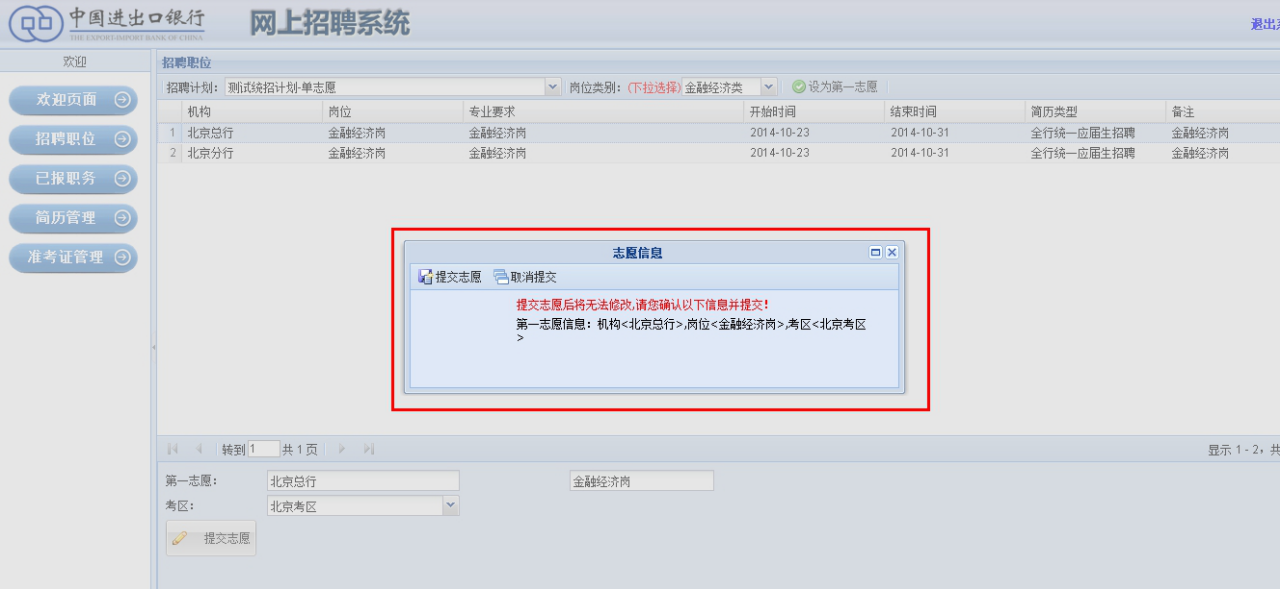
3.2.3 统招多志愿计划
统招多志愿计划为统一的、多单位联合进行的招聘计划。若选择的招聘计划为多志愿计划,职位申请界面如下。首先在“岗位类别”下拉列表中选择应聘的岗位类别。从下方岗位列表中单击选择一个岗位,点击“设为第一志愿”按钮后,在下方第一志愿处就可以看到第一志愿信息;点击“设为第二志愿”按钮后,在下方第二志愿处就可以看到第二志愿信息。选择笔试考区,点击“提交志愿”按钮后,可提交应聘志愿。
该类计划应聘者只能够选择同一“岗位类别”下的多个志愿,切换“岗位类别”后,会自动清空志愿信息。
该类计划应聘者每个单位只能选择一个职位。
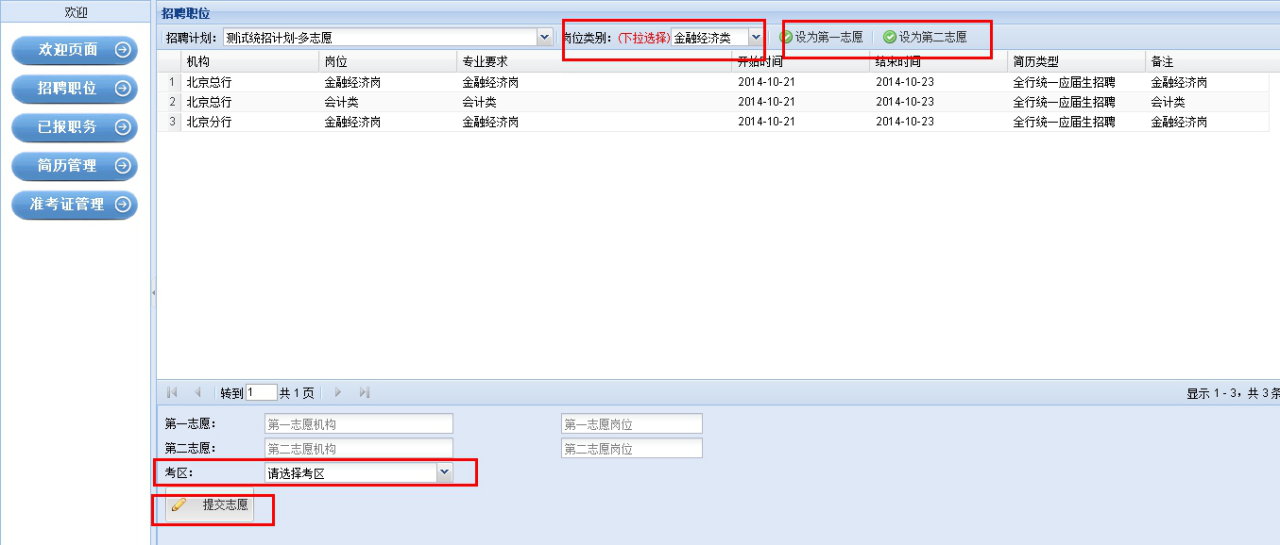
点击“提交志愿”按钮后,会出现对话框,提示志愿提交后不能够更改。确认信息后,点击“提交志愿”。
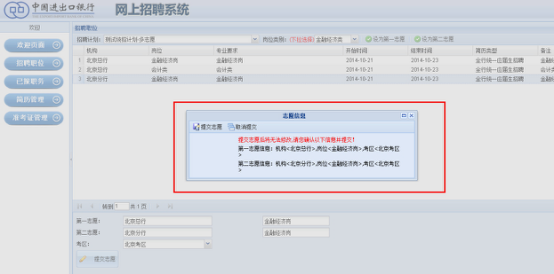
3.3 已报职位
点击“已报职位”菜单,显示下图页面:
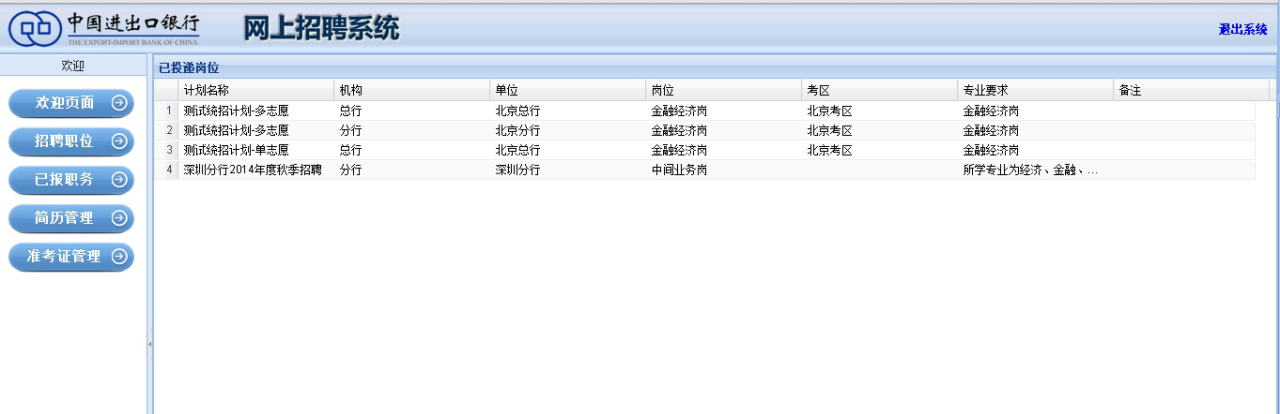
4 简历管理
为满足我行招聘系统,请应聘者根据不同的招聘计划进行简历投递。
系统提供计划、简历匹配功能,当用户应聘某一个计划时,如对应该计划的简历尚未创建,系统会自动跳转到对应简历的编辑页面。如已创建,系统将调用对应的简历进行投递。
进入系统后,点击“简历管理”菜单,显示下图页面:
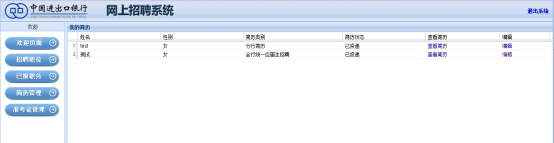
已创建的简历不能删除,可以进行浏览、编辑。
4.1 创建简历
点击“创建总行应届毕业生简历”,弹出以下提示框:
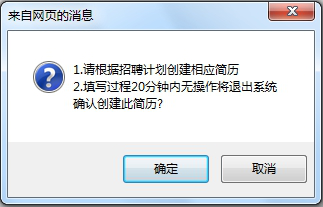
点击“确定”,显示以下页面,创建用于申请总行应届毕业生招聘职位的简历,填写相应信息,点击“保存”,完成简历创建。
4.1.1 上传照片
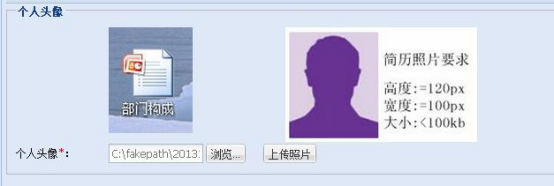
应聘者可上传格式为 jpg 的简历照片,大小要求小于 100kb,高度像素 120PX、宽度像素 100PX。点击“浏览”按钮可以查看个人电脑上的图片,点击“上传照片”按钮,照片便上传成功。上传成功后,可以及时看到照片效果。
4.1.2 填写基本信息
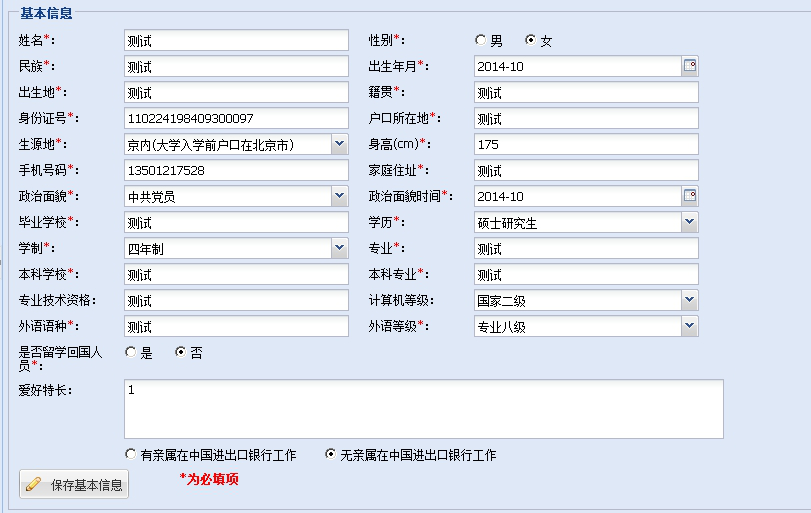
应聘者需按要求填写基本信息表中的各项内容,带红星的为必填项。部分字段填写要求如下:
政治面貌时间:若为其他政治面貌,该项选“今天”

“爱好特长”最长 100 字。
部分字段要求选择年月,可在下方日历中选择好年份、月份,然后点击 1号即可。
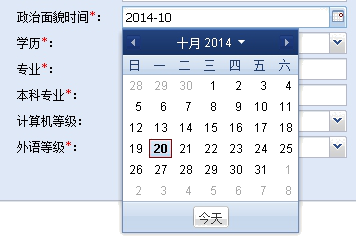
“基本信息”填写完成后,点击“保存基本信息”按钮。
4.1.3 填写教育经历
新建教育经历步骤:
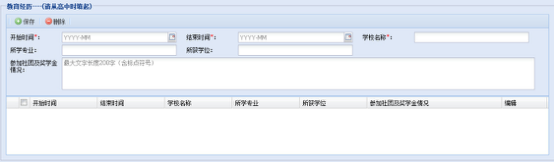
在“开始时间”、“结束时间”、“学校名称”、“所学专业”、“所获学位”、“参加社团及奖学金情况”栏中填写信息,填写完成后,点击“保存”按钮,信息会添加到下面的信息列表中。
编辑教育信息步骤:
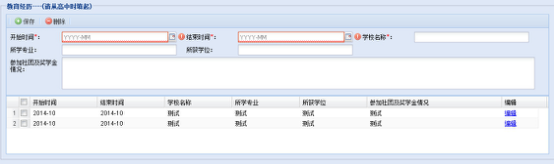
信息列表中已经创建的条目后面的“编辑“按钮,点击编辑后信息会被载入到信息编辑框中,如下图:
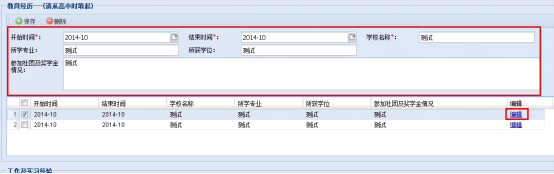
修改完成后,点击“保存“按钮,信息将更新至信息栏中。
删除教育信息步骤:
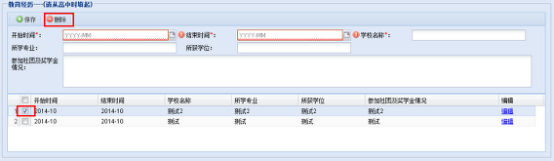
首先勾选上需要删除条目的选择框,然后点击“删除“按钮,该条信息就会被删除。
4.1.4 填写工作及实习经验
操作同教育经历。
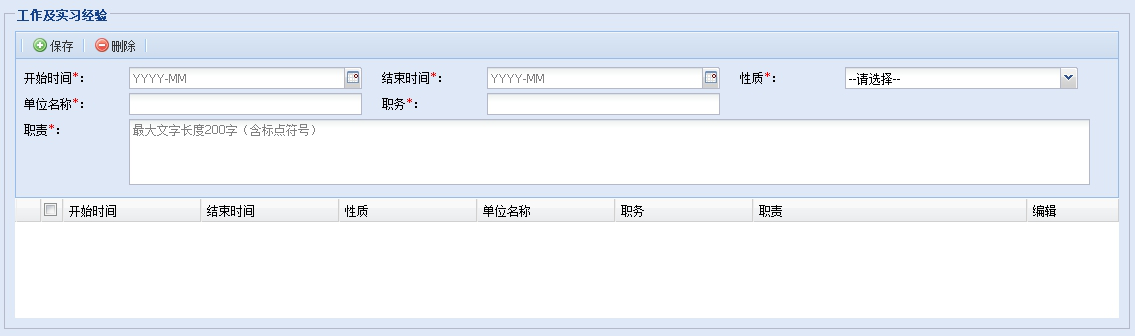
4.1.5 填写社会关系
操作同教育经历。
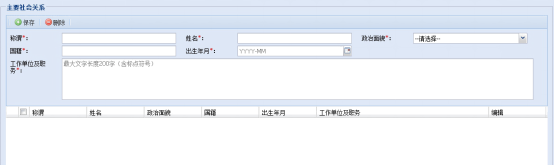
4.1.6 保存简历
填写完成简历后,点击“保存简历“按钮,系统会自动跳转到职位申请界面。
4.2 简历查看
点击“查看简历”按钮,可查看简历信息,如下图。
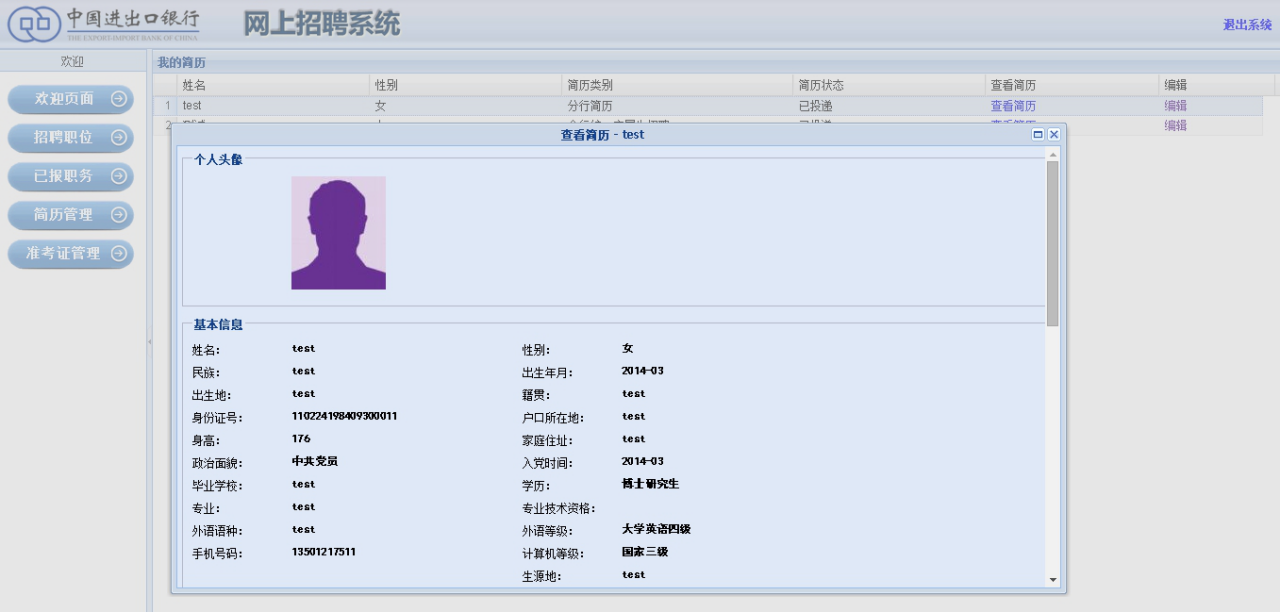
4.3 简历编辑
点击简历后的“编辑”按钮,显示简历编辑页面,修改后点击“保存简历”,完成简历保存。
4.3.1 上传照片
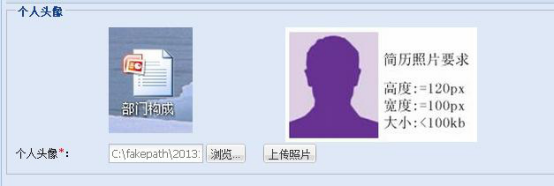
应聘者可上传格式为 jpg 的简历照片,大小要求小于 100kb,高度像素 120PX、宽度像素 100PX。点击“浏览”按钮可以查看个人电脑上的图片,点击“上传照片”按钮,照片便上传成功。上传成功后,可以及时看到照片效果。
4.3.2 填写基本信息
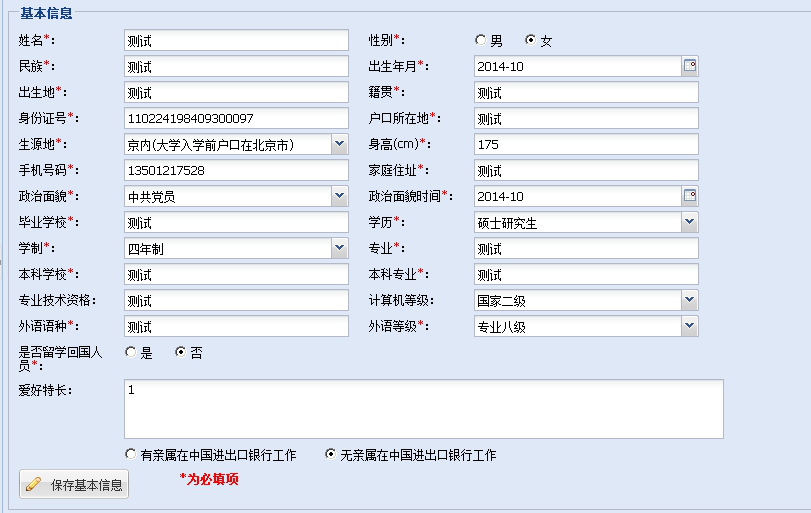
应聘者需按要求填写基本信息表中的各项内容,带红星的为必填项。部分字段填写要求如下:
政治面貌时间:若为其他政治面貌,该项选“今天”
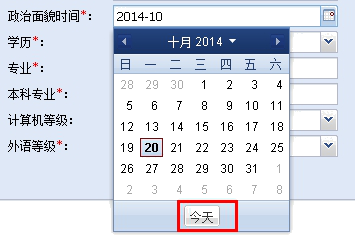
“爱好特长”最长 100 字。
部分字段要求选择年月,可在下方日历中选择好年份、月份,然后点击 1号即可。
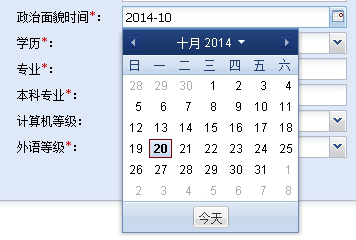
“基本信息”填写完成后,点击“保存基本信息”按钮。
4.3.3 填写教育经历
新建教育经历步骤:
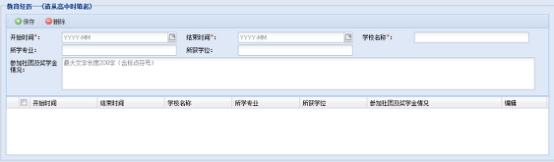
在“开始时间”、“结束时间”、“学校名称”、“所学专业”、“所获学位”、“参加社团及奖学金情况”栏中填写信息,填写完成后,点击“保存”按钮,信息会添加到下面的信息列表中。
编辑教育信息步骤:
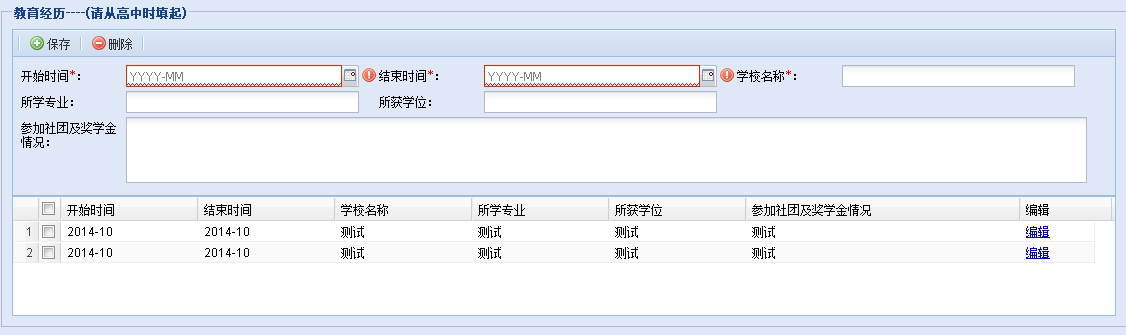
信息列表中已经创建的条目后面的“编辑“按钮,点击编辑后信息会被载入到信息编辑框中,如下图:
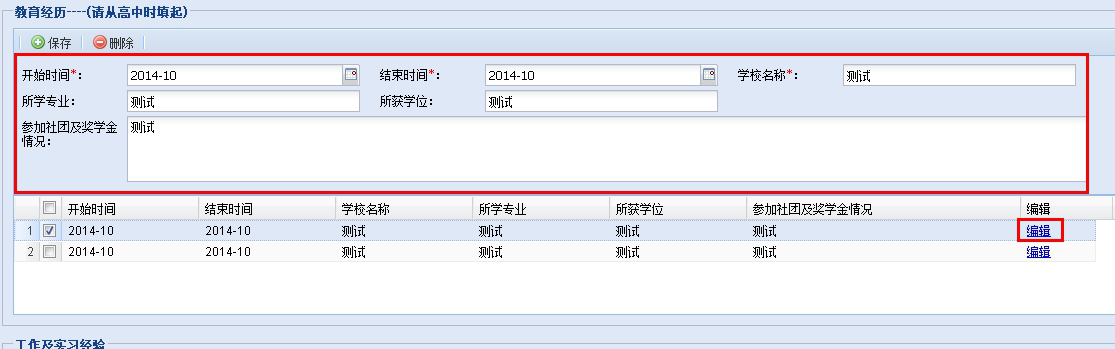
修改完成后,点击“保存“按钮,信息将更新至信息栏中。
删除教育信息步骤:
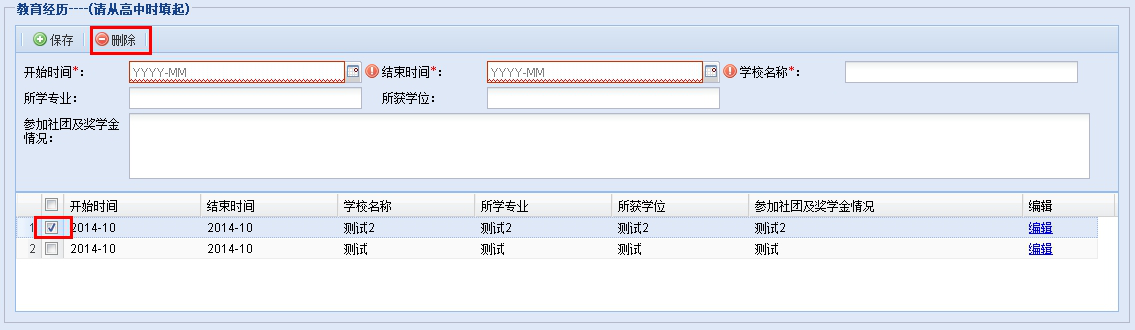
首先勾选上需要删除条目的选择框,然后点击“删除“按钮,该条信息就会被删除。
4.3.4 填写工作及实习经验
操作同教育经历。
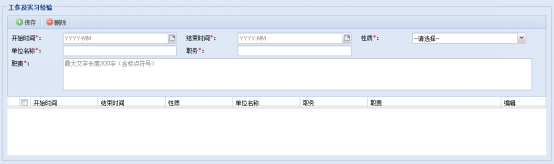
4.3.5 填写社会关系
操作同教育经历。
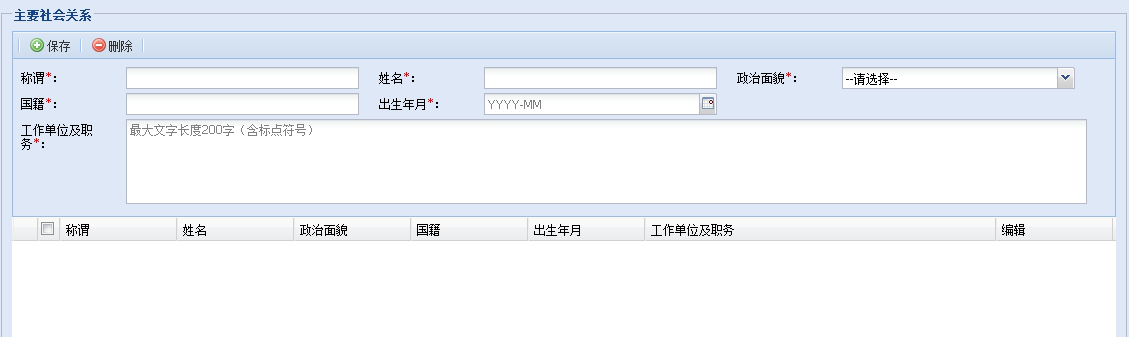
4.3.6 保存简历
填写完成简历后,点击“保存简历“按钮,系统会自动跳转到职位申请界面。
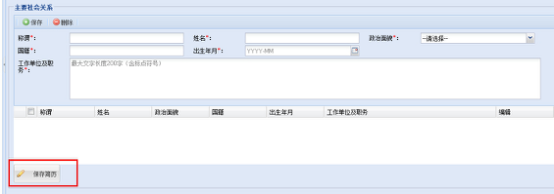
5 准考证管理
用户收到笔试通知后,可在系统导出笔试准考证。
点击“准考证管理”菜单,显示下图页面:
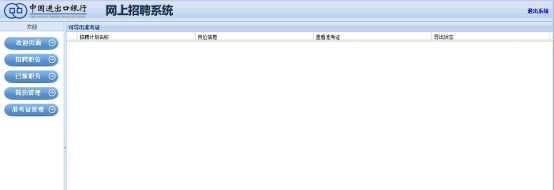
点击“导出准考证入口”菜单,弹出准考证页面,用户可直接打印。
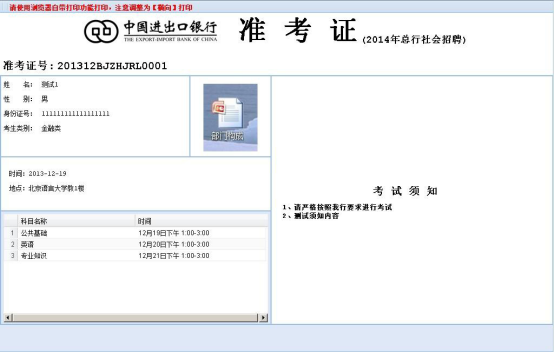
(责任编辑:郝老师)
推荐文章